Heim >häufiges Problem >So stellen Sie gelöschte Notizen auf dem iPhone wieder her
So stellen Sie gelöschte Notizen auf dem iPhone wieder her
- WBOYWBOYWBOYWBOYWBOYWBOYWBOYWBOYWBOYWBOYWBOYWBOYWBnach vorne
- 2023-07-14 19:25:252050Durchsuche
Die meisten Leute schreiben alles auf, einschließlich Rezepte, Geburtstage, Liedtexte usw. in der Notizen-App ihres iPhones. Viele iPhone-Nutzer haben berichtet, dass sie versehentlich sehr wichtige Notizen auf ihrem iPhone gelöscht haben und sich nun sehr ängstlich und deprimiert fühlen. Sie wissen nicht, wie sie es auf dem iPhone wiederherstellen können.
Nach ausführlicher Recherche haben wir erfolgreich zwei Methoden entdeckt, mit denen gelöschte Notizen vom iPhone wiederhergestellt werden können. In diesem Artikel werden zwei Methoden vorgestellt, mit denen Sie gelöschte Notizen problemlos wiederherstellen können.
So stellen Sie gelöschte Notizen über die Notizen-App wieder her
Schritt 1: Sie sollten zunächst die Notizen-App über den Startbildschirm Ihres iPhones starten.
Schritt 2: Nachdem Sie die Notes-App gestartet haben, klicken Sie oben links auf die Option „Ordner“, wie im Screenshot unten gezeigt.

Schritt 3: Wählen Sie nun die Option Zuletzt gelöscht aus, wenn die Option verfügbar ist.
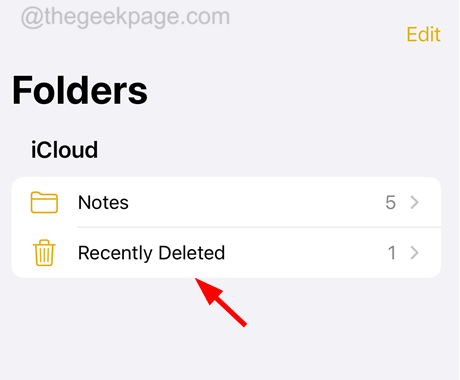
Schritt 4: Hier sehen Sie alle gelöschten Notizen der letzten 30 Tage.
Hinweis – Gelöschte Notizen bleiben 30 Tage lang hier und werden später automatisch und dauerhaft vom iPhone gelöscht.
Schritt 5: Um nun die gelöschten Notizen wiederherzustellen, klicken Sie oben rechts auf Bearbeiten, wie unten gezeigt.
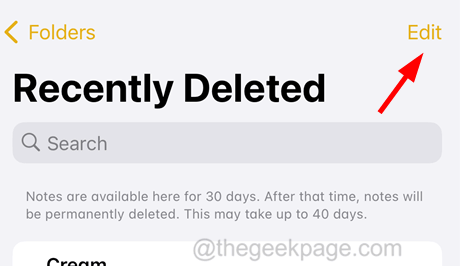
Schritt 6: Anschließend können Sie die Notizen auswählen, die Sie verschieben möchten, oder auf Verschieben klicken, wenn Sie alle Notizen wiederherstellen möchten.
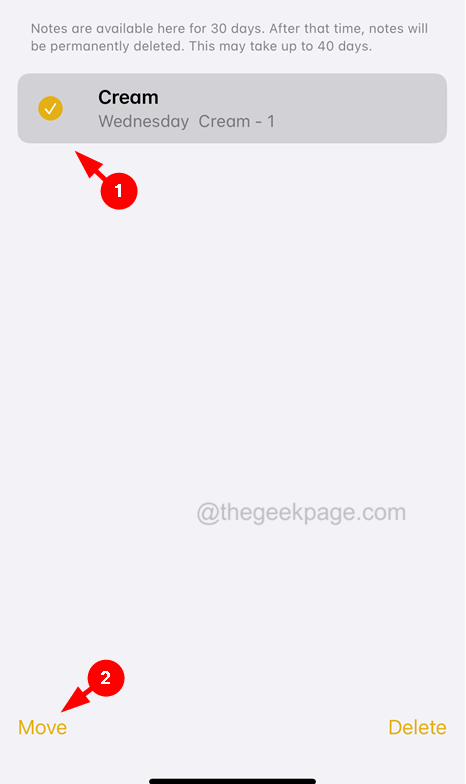
Schritt 7: Befolgen Sie die Anweisungen auf dem Bildschirm.
So stellen Sie gelöschte Notizen über iCloud wieder her
Hinweis – Diese Methode ist nur für Benutzer verfügbar, die die Notizen-iCloud-Einstellungen auf ihrem iPhone aktiviert haben.
Schritt 1: Zuerst müssen Sie prüfen, ob die Notes iCloud-Einstellung auf Ihrem iPhone aktiviert ist.
Schritt 2: Gehen Sie dazu auf die App „Einstellungen“ auf Ihrem iPhone. Schritt drei: Nachdem Sie die Einstellungen-App geöffnet haben, klicken Sie oben auf den
Profilnamen. Schritt 4: Nachdem die Apple-ID-Seite geöffnet wurde, klicken Sie bitte auf
iCloud.Schritt 5: Klicken Sie dann wie unten gezeigt auf
Alle anzeigen. Schritt 6: Klicken Sie nun in der Liste auf
Notizen.
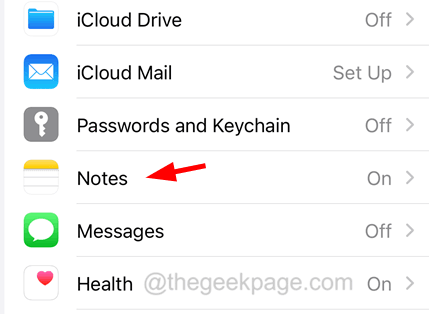 Schritt 7: Überprüfen Sie, ob die Option
Schritt 7: Überprüfen Sie, ob die Option
aktiviert ist.
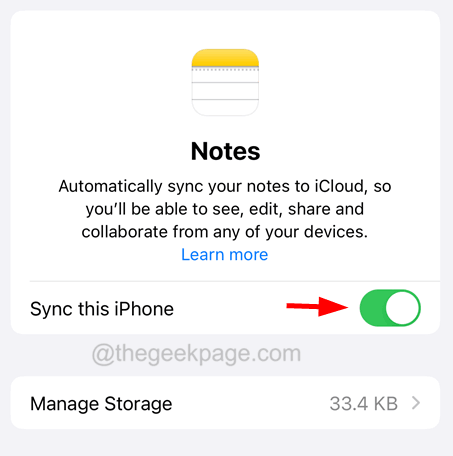 Schritt 8: Wenn ja, fahren Sie mit den folgenden Schritten fort.
Schritt 8: Wenn ja, fahren Sie mit den folgenden Schritten fort.
Schritt 9: Besuchen Sie den unten angegebenen Link in Ihrer iPhone-Webbrowser-App.
https://www.icloud.com/
Schritt 10: Klicken Sie auf der iCloud-Webseite auf
Anmelden.
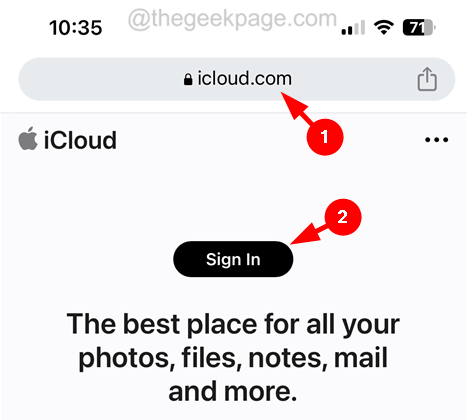 Schritt 11: Melden Sie sich nun bei iCloud an, indem Sie Ihre
Schritt 11: Melden Sie sich nun bei iCloud an, indem Sie Ihre
und Ihr Passwort eingeben und den Anweisungen auf dem Bildschirm folgen. Schritt 12: Sobald Sie bei iCloud angemeldet sind und das Dashboard erreicht haben, scrollen Sie nach unten und wählen Sie die Option „
Notizen“ aus der Liste aus.
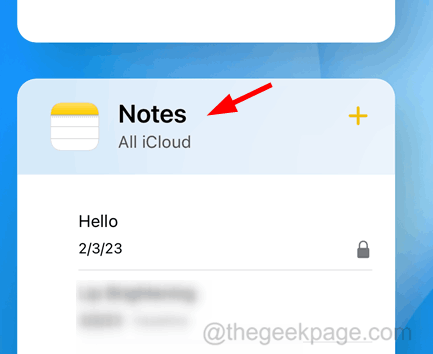 Schritt 13: Sobald die Liste der Notizen aufgelistet ist, klicken Sie auf das
Schritt 13: Sobald die Liste der Notizen aufgelistet ist, klicken Sie auf das
in der oberen linken Ecke, wie im Bild unten gezeigt.
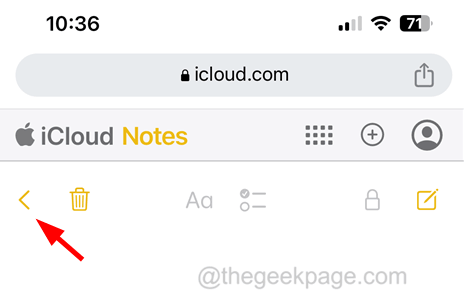 Schritt 14: Wählen Sie nun die Option
Schritt 14: Wählen Sie nun die Option
aus, indem Sie darauf klicken.
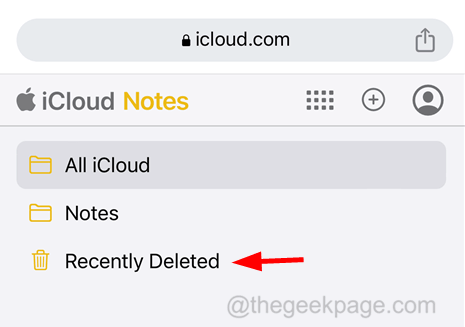 Schritt 15: Hier sehen Sie alle kürzlich gelöschten Notizen auf Ihrem iPhone.
Schritt 15: Hier sehen Sie alle kürzlich gelöschten Notizen auf Ihrem iPhone.
Schritt 16: Klicken Sie auf die Notiz und dann oben auf
„Wiederherstellen“.
Das obige ist der detaillierte Inhalt vonSo stellen Sie gelöschte Notizen auf dem iPhone wieder her. Für weitere Informationen folgen Sie bitte anderen verwandten Artikeln auf der PHP chinesischen Website!

